Nadamo se da vam je naš prethodni vodič o ažuriranju grafičkih, audio i mrežnih drajvera bio koristan. Ukoliko naiđete na probleme sa kompatibilnošću, uvek imate mogućnost da se vratite na prethodnu verziju drajvera. Windows 10 nudi opciju „vraćanja drajvera“ koja omogućava korisnicima da deinstaliraju trenutne drajvere i automatski ponovo instaliraju one koji su prethodno bili u upotrebi. U nastavku teksta pronaći ćete detaljne instrukcije kako da vratite NVIDIA drajvere, kao i druge audio i mrežne drajvere na Windows 10.
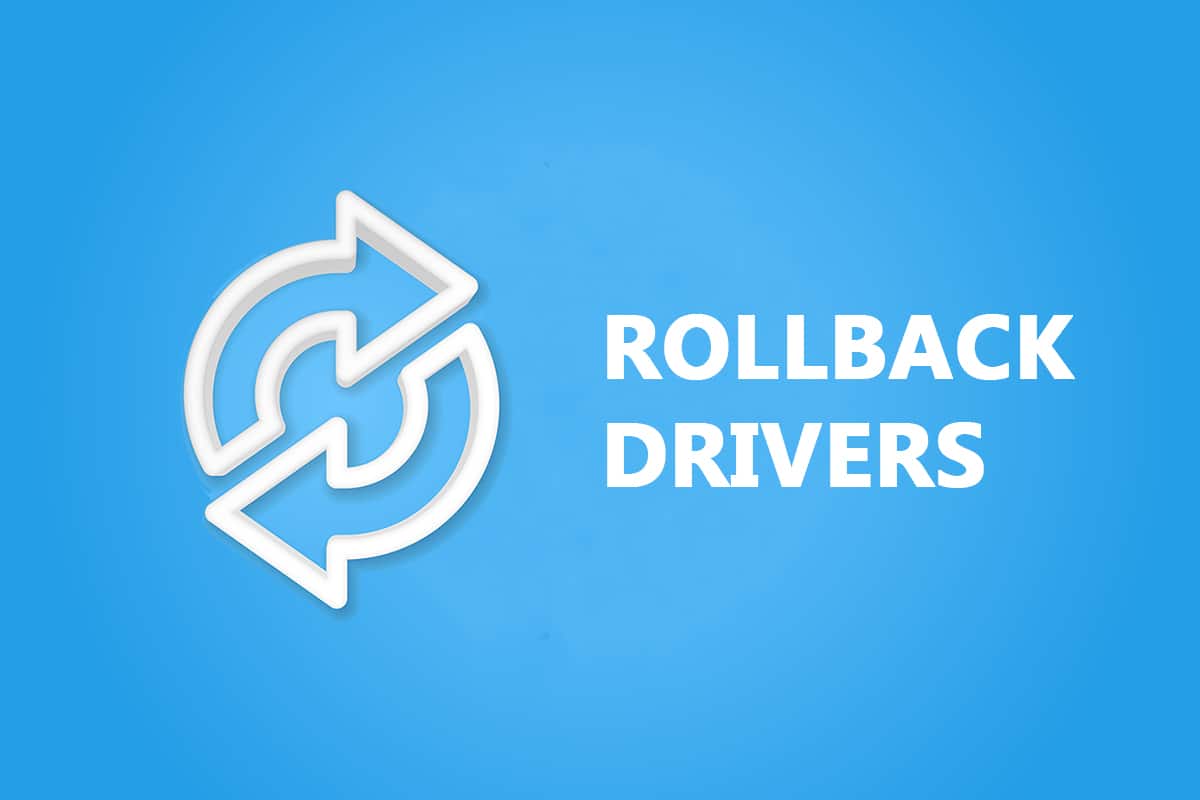
Kako vratiti sistemske drajvere na Windows 10
Ako je vaš sistem radio besprekorno, a problemi su nastali nakon nedavnog ažuriranja, vraćanje drajvera može biti rešenje. Ova akcija briše trenutni drajver i zamenjuje ga prethodnom instaliranom verzijom. U ovom tekstu fokusiramo se na tri vrste drajvera: audio, grafičke i mrežne, sa detaljnim objašnjenjima koraka za vraćanje svakog od njih. Pažljivo pratite uputstva koja odgovaraju tipu drajvera koji želite da vratite.
Opcija I: Vraćanje grafičkog drajvera (NVIDIA)
Vraćanje grafičkog drajvera bi trebalo da otkloni potencijalne greške u drajverima i reši probleme povezane sa video prikazom.
Napomena: U ovom vodiču su navedeni koraci za vraćanje drajvera za ekran kompanije NVIDIA. Preporučujemo da na sličan način vratite i druge nekompatibilne drajvere na vašem uređaju.
Sledite ove korake da biste naučili kako da vratite NVIDIA drajvere na Windows 10:
1. Pritisnite taster Windows, ukucajte „upravljač uređajima“ i kliknite na „Otvori“.

2. Kliknite na strelicu pored „Adapteri za prikaz“ da biste proširili listu.
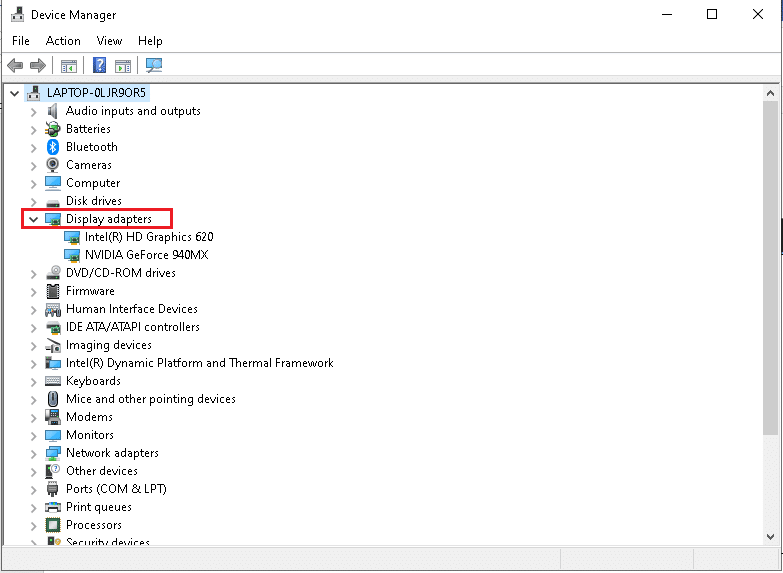
3. Desnim klikom miša odaberite drajver za ekran (npr. NVIDIA GeForce 940MX) i u kontekstualnom meniju izaberite „Svojstva“, kao što je prikazano na slici.
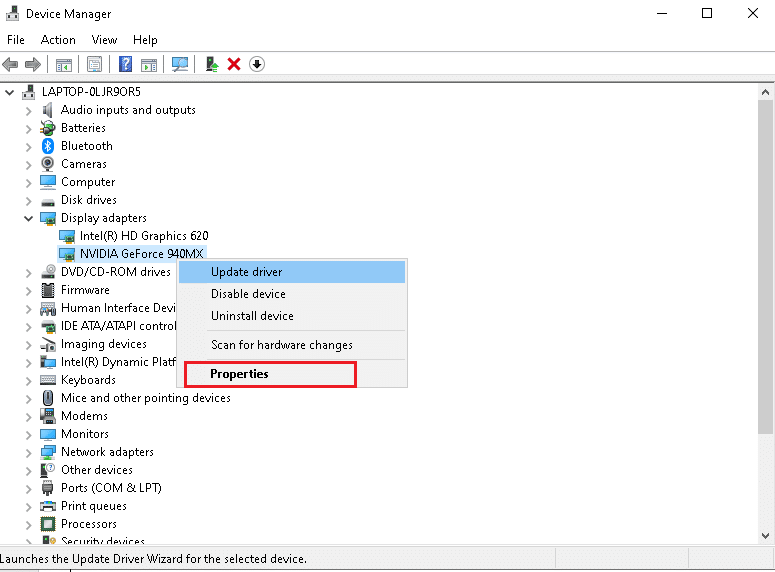
4. U prozoru sa svojstvima, pređite na karticu „Drajver“ i kliknite na dugme „Vrati drajver“, koje je istaknuto na slici.
Napomena: Ako je opcija „Vrati drajver“ zasivljena, to znači da vaš Windows računar nema prethodno instalirane datoteke drajvera ili da drajver nikada nije ažuriran.
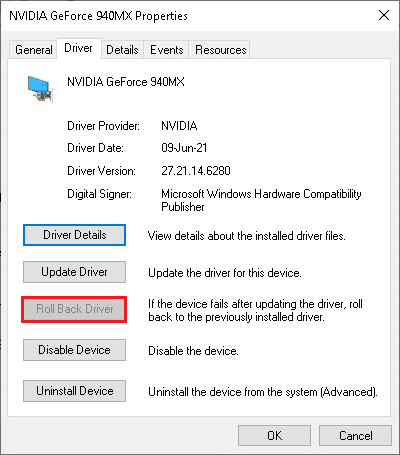
5. U prozoru za vraćanje drajvera, navedite razlog zašto se vraćate na prethodnu verziju. Zatim kliknite na dugme „Da“, koje je takođe istaknuto na slici.

6. Sada ponovo pokrenite računar da bi vraćanje bilo primenjeno. Ovim koracima ste uspešno vratili NVIDIA grafičke drajvere na Windows 10.
Opcija II: Vraćanje audio drajvera
Ovaj proces bi trebalo da ukloni sve potencijalne greške u audio drajverima.
1. Otvorite „Upravljač uređajima“ i pronađite „Kontrolere zvuka, videa i igara“, kao što je prikazano na slici.
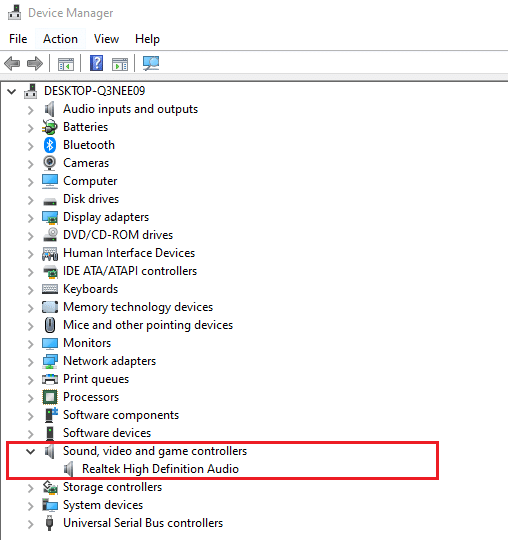
2. Desnim klikom odaberite instalirani audio drajver (npr. Realtek High Definition Audio) i kliknite na „Svojstva“ u kontekstualnom meniju.
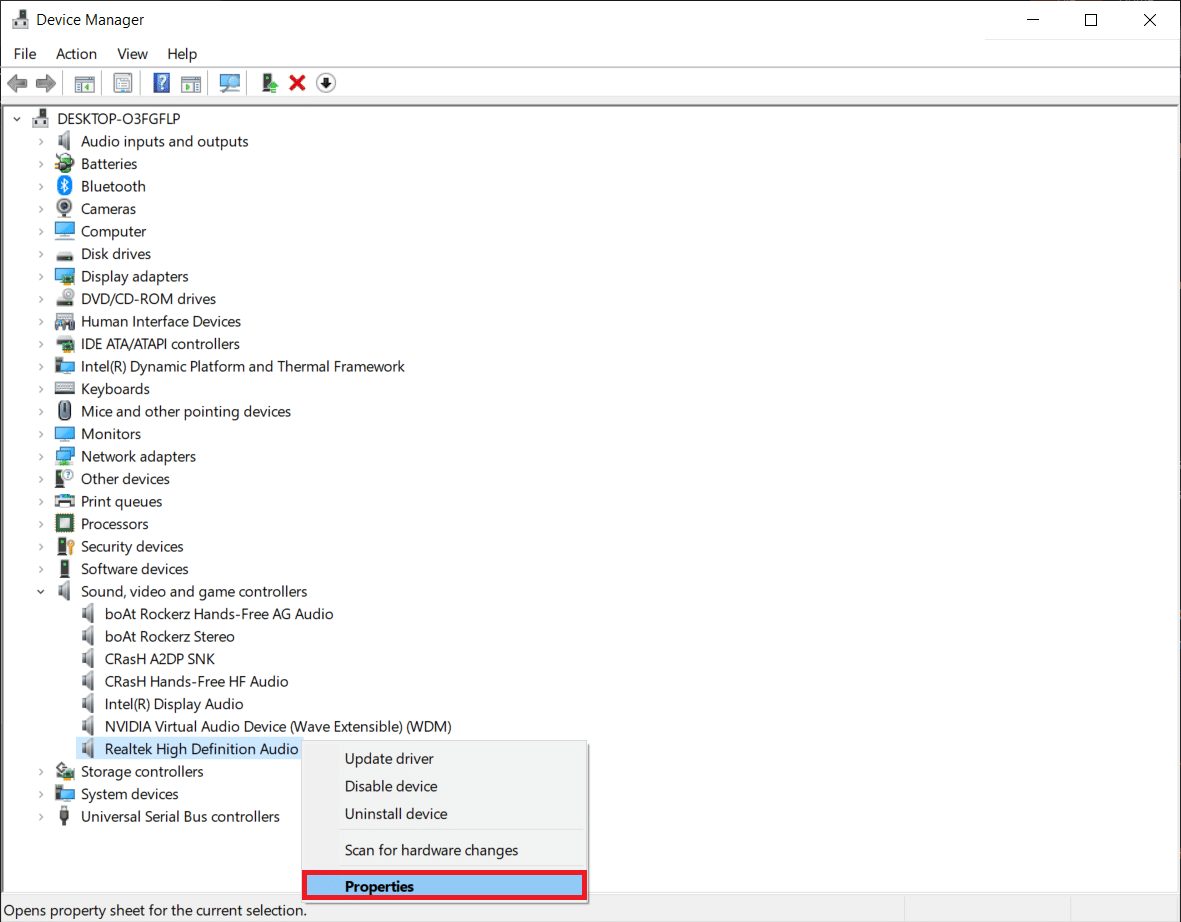
3. Pređite na karticu „Drajver“ i kliknite na dugme „Vrati drajver“ u prozoru sa svojstvima audio drajvera.
Napomena: Ako je dugme „Vrati drajver“ zasivljeno ili nije dostupno, to znači da nemate instalirana novija ažuriranja za dati drajver.
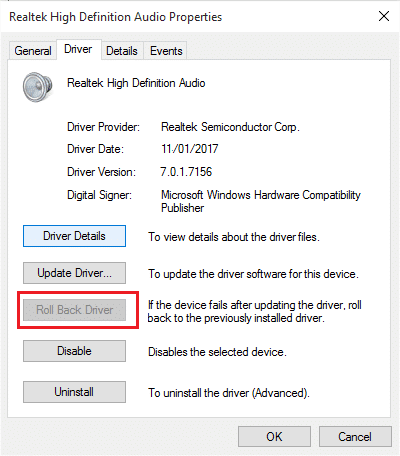
4. U prozoru za vraćanje drajvera, navedite razlog zašto se vraćate na prethodnu verziju i kliknite na „Da“ da biste vratili ažuriranja.

5. Ponovo pokrenite Windows 10 računar da bi drajveri bili vraćeni nakon ponovnog pokretanja sistema.
Opcija III: Vraćanje mrežnog drajvera
Pratite ove korake da biste vratili ažuriranja mrežnog drajvera i rešili eventualne probleme sa mrežnom vezom.
1. Pokrenite „Upravljač uređajima“ kao i ranije.
2. Proširite „Mrežni adapteri“ tako što ćete dvaput kliknuti na njega.
3. Desnim klikom odaberite mrežni drajver (npr. Intel(R) Dual Band Wireless-AC 3168) i izaberite „Svojstva“, kao što je prikazano.
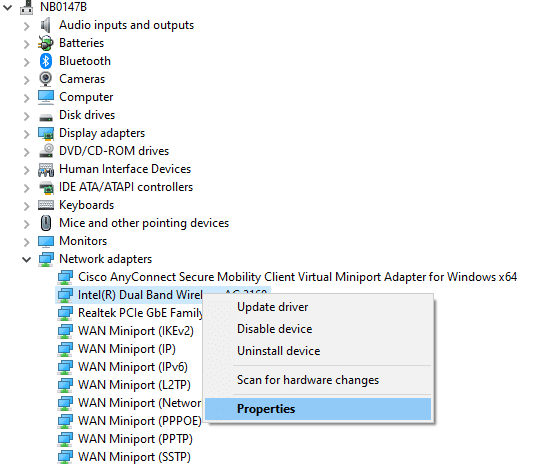
4. Pređite na karticu „Drajver“ i odaberite „Vrati drajver“, kao što je istaknuto.
Napomena: Ako je opcija za vraćanje drajvera zasivljena, to znači da vaš računar nema prethodno instalirane datoteke drajvera ili da drajver nikada nije ažuriran.
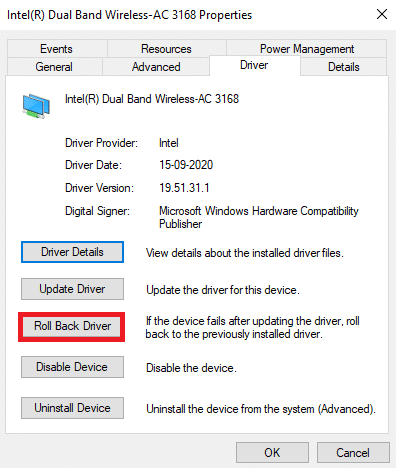
5. U prozoru za vraćanje drajvera, navedite razlog zašto se vraćate na prethodnu verziju, a zatim kliknite na „Da“, kao što je prikazano na slici.
6. Na kraju, kliknite na „OK“ da primenite promene, a zatim ponovo pokrenite računar.
***
Nakon što ste pratili ove korake, naučili ste kako da vratite ne samo NVIDIA drajvere na Windows 10, ili druge audio i grafičke drajvere, već i kako da izvršite vraćanje drajvera na Windows 7.
